测试设定:让我们跳过Result Display,首先来看居于末尾的Test Setup中都有哪些设置选项。图中标注①的位置可以填写本次测试的名称,这一名称会被写入到测试日志当中,方便日后管理。位置②设置每一项测试的运行持续时间,可以在小时(Hour)、分钟(Minutes)和秒(Seconds)中填入所需数字。③定义了循环测试选项,默认是运行Access Specifications任务列表中的各项测试,但也可以通过下拉菜单选择递增测试线程(Workers)数量,或者是递增测试盘目标(Targets)的序号,又或者是递增要测试的队列深度(#of Outstanding I/Os)设定(线性提高或翻倍增长)结果显示:在完成以上设定后我们回到Result Display选项卡,勾选Record last update results to file,这样IOMeter就会每秒记录测试数据,并写入到测试日志文件当中。当然,要开动测试,还需要我们动手点击一下IOMeter界面中的绿色小旗帜,就会弹出Save Result对话框,确认测试结果文件的存储位置以及文件名。测试结果可以通过Excel打开,并进行整理和制图。当然,对于相对简单的测试,我们可以跳过结果文件分析,直接通过IOMeter的Result Display界面进行确认。在Display框中从上到下依次是IOPS(每秒输出输出次数)、存储带宽(读取和写入合并)、平均存取延迟(单位毫秒)、最大存取延迟(单位毫秒)、CPU占用率(百分比)和总错误计数(正常应保持为0)。这些项目也可以通过点击来更改其他显示内容。在今天的例子中我们用IOMeter测试了固态硬盘的顺序读取性能,它的顺序读取速度为3485.54MBPS。PCIE 3.0 x4接口固态硬盘在实践中面临3500MBPS的接口速率限制,可以在IOMeter界面中的Range参数中输入3500,这样一来我们就得到一张完美的顺序读取测试“定妆照”:顺序读取测速只是IOMeter的基本功能,在下一期内容中将为大家介绍通过IOMeter测试随机读取IOPS能力的方法,欢迎收藏和关注。
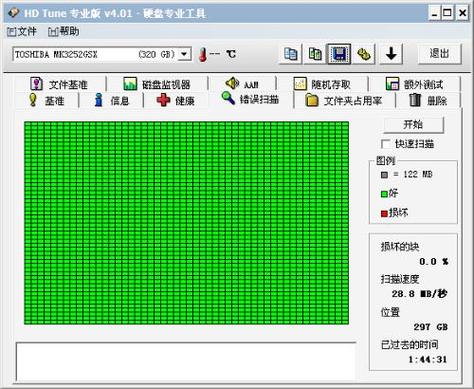
(图片来源网络,侵删)








0 评论